FTP-fiók hozzáadása, használata, fájlkezelő
Az FTP fiókok eléréséhez vagy létrehozásához jelentkezz be a cPanel tárhelyedre, erről részletes leírást itt találhatsz.
2. Új FTP fiók létrehozása:
- Új FTP-fiókot létrehozni a cPanel felületén belül az FTP-fiókok menüpont alatt tudsz.
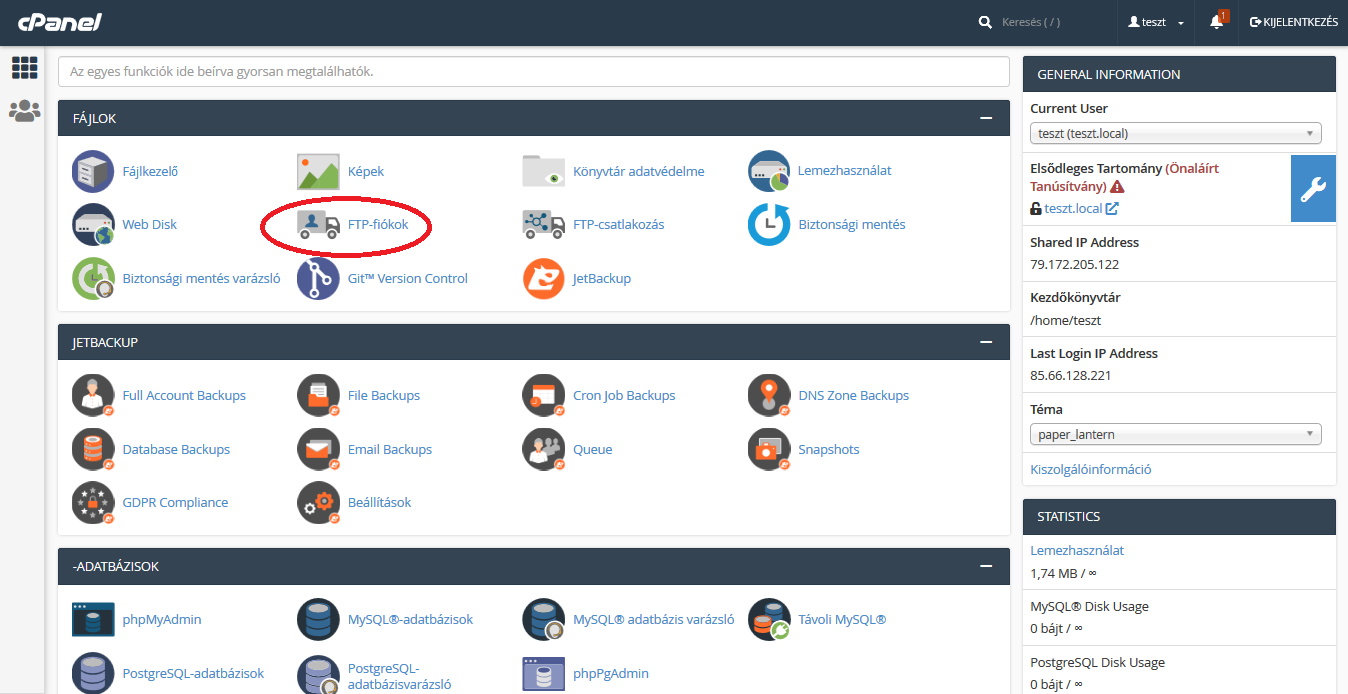
- Az új FTP fiók létrehozásához az alábbi adatokat kell megadni:
Bejelentkezés: add meg a kívánt előtagot (pl: ha a fejlesztőnek szeretnél külön FTP-fiókot készíteni, akkor például fejlesztes@)
Jelszó: A jelszógenerátor segítségével egy erős jelszót adhatsz meg az új FTP-fióknak
Könyvtár: Itt megadhatod, hogy milyen mappákat érjen el a felhasználó, ha üresen hagyod, akkor a tárhely főkönyvtárát és az abban lévő összes fájlt és mappát látja. Ilyenkor érdemes megadni, az adott weboldal mappaútvonalát megadni (pl: /home/teszt/public_html, vagy /home/teszt/domain.hu)
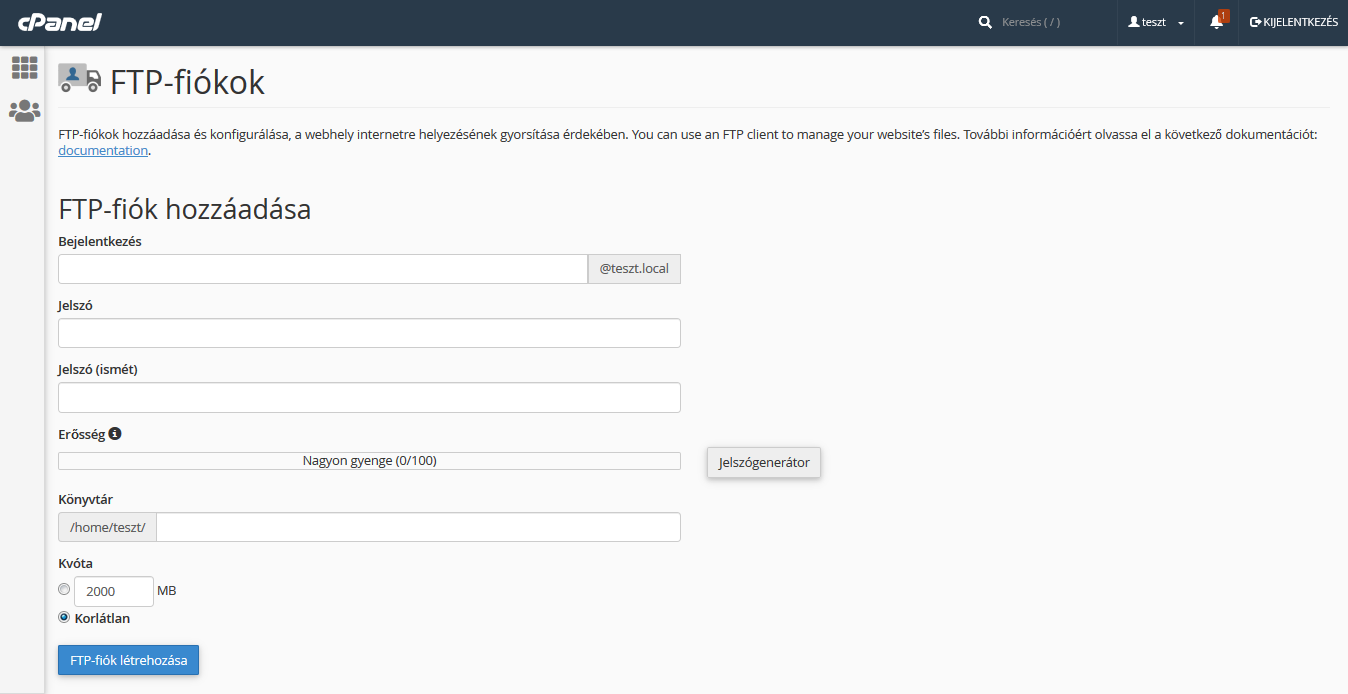
2. FTP kliens használata
Számos FTP kliens (program) közül válogathatsz, amit használhatsz a fájlok mozgatására a tárhelyedre a számítógépedről.
Lentebb egy FileZilla segítségével láthatod az FTP fiók adatainak megadását.
Cím (Kiszolgálónév): Ide kell megadnod a kiszolgálónevet, ami a legtöbb esetben az ftp.domainnév (a domain név helyére a te domain nevedet kell megadni)
Felhasználónév: Ide az FTP hozzáadásakor a Bejelentkezésnél megadott adatokat kell megadnod (pl: fejleszto@domainnév)
Jelszó: Az FTP fiókhoz megadott jelszót kell itt megadnod
Port: Alapesetben hagyhatod üresen, vagy meg adhatot a 22-es portot

A sikerese csatlakozást követően alapesetben a jobb oldalon lévő blokkban láthatod a tárhelyed mappa szerkezetét.
3. Fájlkezelő használata a cPanelen
A cPaneleken lehetőség van FTP-kliens nélkül is a mappa kezelést elvégezni, itt viszont a fájlokat csak egyesével lehet le- és feltölteni. A fájlkezelő használatáról részletesebben itt írunk.



